- Deel 1. Hoe verwijderde foto's van SD-kaart op Android-telefoon te herstellen met FoneLab Android Data Recovery
- Deel 2. Hoe verwijderde foto's van SD-kaart op Android-telefoon te herstellen met Fonelab Data Retriever
- Deel 3. Hoe verwijderde foto's van SD-kaart op Android-telefoon te herstellen van back-upbestanden
- Deel 4. Veelgestelde vragen over verwijderde bestanden herstellen van SD-kaart Android
Herstel de verloren / verwijderde iPhone-gegevens, waaronder foto's, contacten, video's, bestanden, oproeplog en meer gegevens van uw SD-kaart of apparaat.
Herstel de verloren / verwijderde gegevens van de computer, harde schijf, flash drive, geheugenkaart, digitale camera en meer.
Hoe verwijderde foto's van SD-kaart op Android-telefoon te herstellen
 Posted by Lisa Ou / 11 jan.2022 09:00
Posted by Lisa Ou / 11 jan.2022 09:00Hoewel het zo klein is in zijn werkelijke grootte, kan deze chip behoorlijk nuttig zijn voor Android-gebruikers, dit ding wordt een SD-kaart genoemd. SD-kaarten zijn te vinden in een camera, smartphone, GPS-gadget, blu-ray-spelers, tablets, videogameconsoles en vele andere elektronische apparaten. Door hun aanpassingsvermogen in termen van grootte en capaciteit zijn ze een must-have voor opslag. Deze kleine chip kan ons ook helpen om foto's op te slaan waarvan we heel graag een kopie willen hebben, belangrijke bestanden en nog veel meer.
Met FoneLab voor Android herstelt u de verloren / verwijderde iPhone-gegevens, inclusief foto's, contacten, video's, bestanden, oproeplog en meer gegevens van uw SD-kaart of apparaat.
- Herstel gemakkelijk foto's, video's, contacten, WhatsApp en meer gegevens.
- Voorbeeld van gegevens vóór herstel.
- Android-telefoon en SD-kaartgegevens zijn beschikbaar.
Als u uw foto's hier echter hebt opgeslagen, ze per ongeluk hebt verwijderd en ook uit uw galerij hebt verwijderd, kan dit een probleem zijn. Rechts? Maar goed dat je zo ver bent gekomen, want hieronder staan de manieren om foto's van een SD-kaart op je Android-telefoon te herstellen.
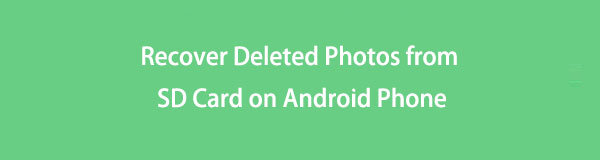

Gidslijst
- Deel 1. Hoe verwijderde foto's van SD-kaart op Android-telefoon te herstellen met FoneLab Android Data Recovery
- Deel 2. Hoe verwijderde foto's van SD-kaart op Android-telefoon te herstellen met Fonelab Data Retriever
- Deel 3. Hoe verwijderde foto's van SD-kaart op Android-telefoon te herstellen van back-upbestanden
- Deel 4. Veelgestelde vragen over verwijderde bestanden herstellen van SD-kaart Android
Deel 1. Hoe verwijderde foto's van SD-kaart op Android-telefoon te herstellen met FoneLab Android Data Recovery
Een manier om verwijderde foto's van uw SD-kaart op uw Android-telefoon te herstellen, is via FoneLab Android Data Recovery. Het is een uitgebreide, efficiënte en gebruiksvriendelijke tool. Hiermee kunt u uw foto's, contacten, video's, bestanden, oproeplogboeken en meer gegevens van uw apparaat of SD-kaart herstellen. Met dit Android-programma voor gegevensherstel kunt u binnen enkele minuten al uw verloren foto's van uw Android-apparaat, SD-kaart of simkaart herstellen.
Dit kan je dus zeker helpen je foto's van je SD-kaart te herstellen die je per ongeluk hebt verwijderd of kwijt bent geraakt op je Android-telefoon. De onderstaande stappen leiden u naar het herstellen van foto's van de SD-kaart van uw Android-telefoon met behulp van de tool.
Stappen voor het herstellen van verwijderde foto's van SD-kaart op Android-telefoon met FoneLab Android Data Recovery:
Met FoneLab voor Android herstelt u de verloren / verwijderde iPhone-gegevens, inclusief foto's, contacten, video's, bestanden, oproeplog en meer gegevens van uw SD-kaart of apparaat.
- Herstel gemakkelijk foto's, video's, contacten, WhatsApp en meer gegevens.
- Voorbeeld van gegevens vóór herstel.
- Android-telefoon en SD-kaartgegevens zijn beschikbaar.
Stap 1Ga eerst naar de officiële site van FoneLab Android Data Recovery om het te downloaden en op uw computer te installeren. Het wordt automatisch gestart na het installatieproces. Klik in de interface op Android Data Recovery.

Stap 2Vervolgens moet u, om uw telefoon te herkennen, eerst USB-foutopsporing activeren. Als je dat nog niet hebt gedaan, open dan de USB-foutopsporingsmodus op je Android-telefoon door de instructies op het scherm te volgen, die variëren afhankelijk van het Android-systeem dat je gebruikt.
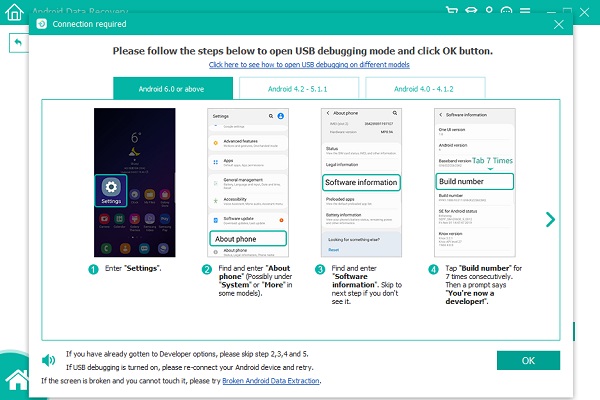
Stap 3Daarna ziet u alle beschikbare bestandstypen op uw SD-kaart. Aangezien u verwijderde foto's moet herstellen, vinkt u gewoon het vakje ernaast aan Gallery or Afbeeldingenbibliotheek onder de Type mediabestand, of u kunt beide doen. Dan klikken Volgende.
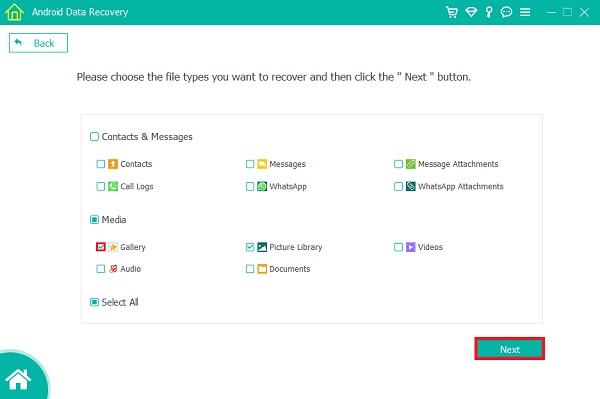
Stap 4Vervolgens moet het programma toestemming krijgen om gegevens van uw Android-telefoon te lezen. Het zal je vragen om je telefoon te rooten. Als je je apparaat nog niet hebt geroot, zal de tool je vragen om een root-app te downloaden om je te helpen. Nadat het programma met succes is geïnstalleerd, ontvangt u een pop-upbericht waarin u wordt gevraagd om toestemming toe te staan/autoriseren/verlenen. Als zo'n pop-upvenster niet verschijnt, probeer het dan opnieuw door op Opnieuw te klikken.
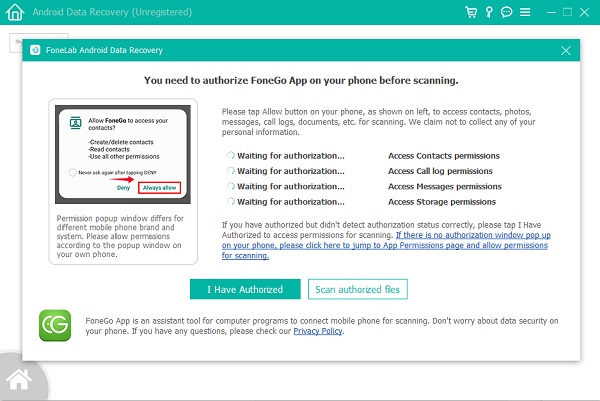
Stap 5Daarna kunt u nu alle foto's bekijken en ophalen die per ongeluk zijn verwijderd of verloren zijn gegaan. Om te zien welke items kunnen worden hersteld, klikt u één voor één op de herstelbare inhoud in de linkerkolom. Selecteer vervolgens welke u op uw computer wilt opslaan. En tot slot, klik op Herstellen.

Dat is hoe u uw verwijderde foto's van uw SD-kaart op uw Android-telefoon naar uw computer kunt herstellen met behulp van de alternatieve tool waarop u kunt vertrouwen, FoneLab Android Data Recovery. Je kunt deze tool altijd gebruiken wanneer je moeite hebt om je foto's te herstellen. In het volgende deel is er nog een alternatief dat u kunt gebruiken om uw verloren of verwijderde foto's van een SD-kaart op een Android-telefoon te herstellen.
Met FoneLab voor Android herstelt u de verloren / verwijderde iPhone-gegevens, inclusief foto's, contacten, video's, bestanden, oproeplog en meer gegevens van uw SD-kaart of apparaat.
- Herstel gemakkelijk foto's, video's, contacten, WhatsApp en meer gegevens.
- Voorbeeld van gegevens vóór herstel.
- Android-telefoon en SD-kaartgegevens zijn beschikbaar.
Deel 2. Hoe verwijderde foto's van SD-kaart op Android-telefoon te herstellen met Fonelab Data Retriever
FoneLab Data Retriever is een andere alternatieve tool die FoneLab ook biedt. Als u op zoek bent naar een ander alternatief dat u kunt gebruiken om verwijderde bestanden van de SD-kaart op Android te herstellen, hebben we FoneLab Data Retriever. Het is een betrouwbare en efficiënte oplossing voor het herstellen van verwijderde of verloren gegevens zoals foto's, video's, audio, e-mails, documenten en meer van een Windows/Mac-computer, harde schijf, flashstation, geheugenkaart, digitale camera en andere apparaten.
U hoeft zich geen zorgen te maken als u uw foto's van uw SD-kaart op uw Android-telefoon hebt verwijderd. Breng ze terug met deze tool. De tool is perfect geschikt voor uw behoefte om uw foto's van uw SD-kaart of geheugenkaart op uw Android-telefoon te herstellen. Hier leest u hoe u deze tool kunt gebruiken om uw verloren en verwijderde bestanden te herstellen.
Stappen voor het herstellen van verwijderde foto's van SD-kaart op Android-telefoon met FoneLab Data Retriever:
FoneLab Data Retriever - herstel de verloren / verwijderde gegevens van computer, harde schijf, flashstation, geheugenkaart, digitale camera en meer.
- Herstel gemakkelijk foto's, video's, contacten, WhatsApp en meer gegevens.
- Voorbeeld van gegevens vóór herstel.
Stap 1Download en installeer om te beginnen de tool FoneLab Data Retriever op uw computer. Wanneer het installatieproces is voltooid, wordt het automatisch gestart. U kunt uw Android-telefoon rechtstreeks met de SD-kaart verbinden. Of koop een kaartlezer en steek je SD-kaart erin. Sluit daarna de lezer aan op de computer.

Stap 2Kies daarna het bestandstype dat u wilt herstellen. Aangezien verwijderde foto's die u zoekt en wilt herstellen, vult u het vak met een vinkje naast de optie Afbeelding door erop te klikken. Of misschien wil je Controleer alle bestandstypen, klik op het vak ernaast. Klik vervolgens op Scannen.
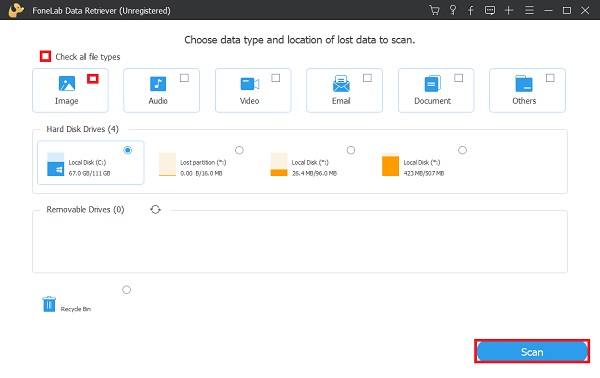
Stap 3Wacht tot de scanprocedure is voltooid. Als de bestanden die u wilt herstellen nog steeds ontbreken, klikt u op de Diepe scan in de bovenhoek van de hoofdinterface van de tool.
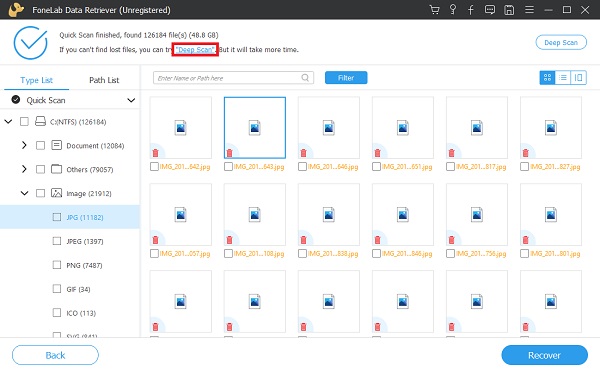
Stap 4Vervolgens kunt u nu de bestanden kiezen die u wilt herstellen door het vakje naast de naam van het bestand aan te vinken. Als u klaar bent met het selecteren van de bestanden, kunt u nu op de Herstellen.
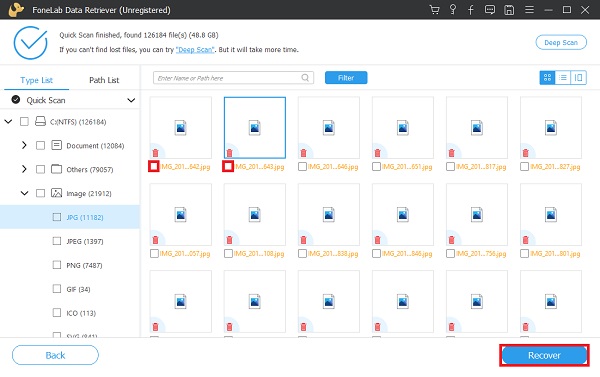
En dat is het! Je hebt nu met succes je verwijderde bestanden van je SD-kaart hersteld met behulp van deze goede tool, FoneLab Data Retriever. U kunt nu de bestanden bekijken die zijn hersteld. Heb je een back-up van je foto's gemaakt vanuit een back-upbestand, zoals Google Drive? Het is goed nieuws als dat zo is. Misschien wilt u de volgende methode gebruiken als u dat inderdaad doet.
FoneLab Data Retriever - herstel de verloren / verwijderde gegevens van computer, harde schijf, flashstation, geheugenkaart, digitale camera en meer.
- Herstel gemakkelijk foto's, video's, contacten, WhatsApp en meer gegevens.
- Voorbeeld van gegevens vóór herstel.
Deel 3. Hoe verwijderde foto's van SD-kaart op Android-telefoon te herstellen van back-upbestanden
Google heeft een nieuwe functie ontwikkeld waarmee je je bestanden erop kunt back-uppen en synchroniseren, namelijk de Google Drive. Via deze bestandsopslag kunt u alle bestanden selecteren die u wilt opslaan en ze ophalen wanneer u ze nodig hebt. Als je een back-up hebt gemaakt van je foto's of ze hebt geüpload naar Google Drive, kun je de verwijderde foto's snel terughalen door ze te downloaden. U hoeft dus niet kapot te zijn als u uw foto's hebt verwijderd. Om dat ook te doen, heb je een internetverbinding nodig. Hieronder staan dus de stappen die u moet volgen om deze methode uit te voeren.
Stappen voor het herstellen van verwijderde foto's van Google Drive-back-ups:
Stap 1Open om te beginnen de Google Drive-app die op uw Android-telefoon is geïnstalleerd.
Stap 2Zoek en selecteer vervolgens de bestanden die u wilt terughalen in het menu.
Stap 3Tik daarna op de drie stip in de rechterbovenhoek van uw scherm. Tik ten slotte op de optie Downloaden.
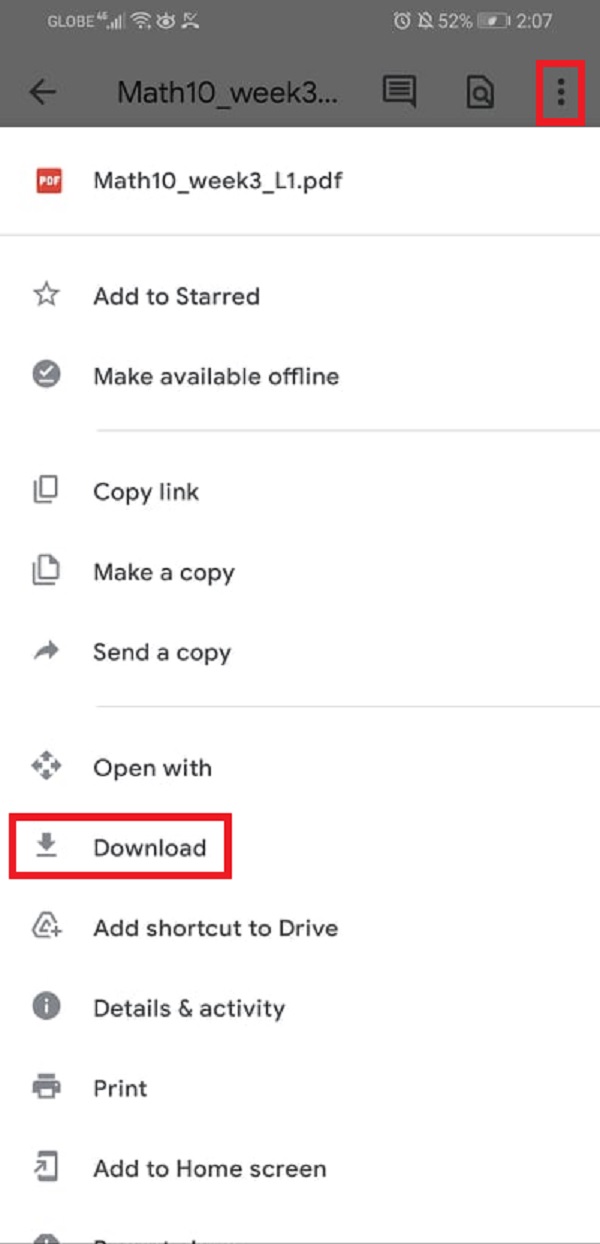
Nog een, u kunt verwijderde bestanden herstellen uit de prullenbak van Google Drive. Dit proces is alleen mogelijk als u uw back-upfoto's rechtstreeks op Google Drive heeft verwijderd. Zo niet, dan gaat dit niet. Hieronder vindt u echter de stappen voor het herstellen van de verwijderde foto's uit de prullenbak van Google Drive.
Stappen voor het herstellen van verwijderde foto's uit de prullenbak van Google Drive:
Stap 1Open eerst de Google Drive-app op je telefoon. Tik vervolgens op het menupictogram in de linkerbovenhoek van uw scherm.
Stap 2Vervolgens ziet u de optie Prullenbak. Tik het. En u ziet alle verwijderde bestanden van uw Google Drive.
Stap 3Selecteer alle bestanden die u wilt herstellen. Tik vervolgens op de drie stip in de rechterbovenhoek van uw scherm. Tik ten slotte op de optie Herstellen. En dat is het!
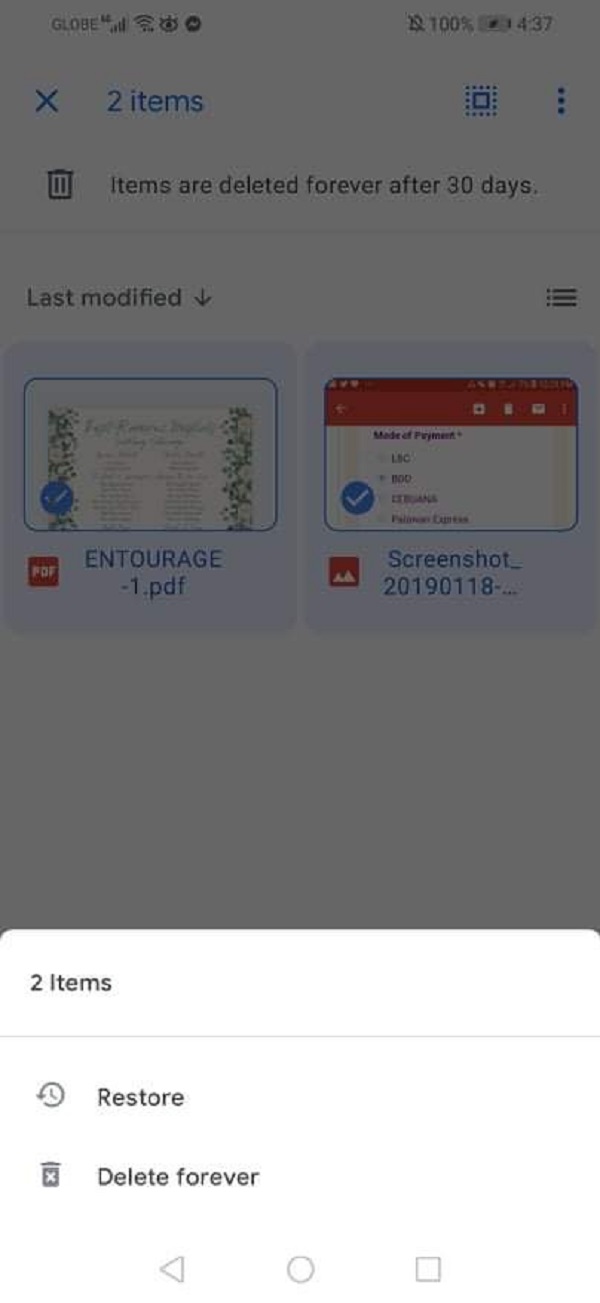
Zo kunt u verwijderde foto's herstellen of downloaden van Google Drive wanneer u een back-up hebt gemaakt. U kunt ze ook herstellen wanneer u ze per ongeluk op Google Drive zelf verwijdert.
Deel 4. Veelgestelde vragen over verwijderde bestanden herstellen van SD-kaart Android
Waarom is het mogelijk om verloren foto's te herstellen?
Wanneer u bestanden van uw SD-kaart verwijdert, worden ze niet permanent verwijderd. Ondanks dat er ruimte vrijkomt, blijven de verwijderde bestanden behouden zolang er geen extra gegevens worden opgeslagen.
Is het mogelijk om foto's te herstellen die van een SD-kaart zijn verwijderd?
Natuurlijk! Wanneer je een back-up hebt gemaakt vanaf je Android-telefoon, kun je eenvoudig een back-up maken van de verwijderde gegevens van je telefoon en deze herstellen, inclusief de gegevens van je SD-kaart.
Kortom, er zal altijd een manier zijn om verwijderde foto's van een SD-kaart op een Android-telefoon te herstellen. In feite is de bovenstaande gids slechts enkele van de methoden. Maar als u een perfect programma wilt om uw zorgen te herstellen, FoneLab Android Data Recovery en FoneLab Data Retriever zijn twee van de beste tools die u kunt gebruiken. Want het heeft de beste prestaties en tegelijkertijd goede eigenschappen die je kunt gebruiken. Toch zal het altijd jouw beslissing zijn.
FoneLab Data Retriever - herstel de verloren / verwijderde gegevens van computer, harde schijf, flashstation, geheugenkaart, digitale camera en meer.
- Herstel gemakkelijk foto's, video's, contacten, WhatsApp en meer gegevens.
- Voorbeeld van gegevens vóór herstel.
